win10系统更改百度卫士下载软件目录的方法
百度卫士是一款功能十分强大的系统工具软件,一直深受广大用户们的喜爱。那么,windows10系统下百度卫士怎么修改下载软件目录呢?接下来,就随小编一起看看win10系统更改百度卫士下载软件目录的方法。
推荐:win10系统官方下载
具体如下:
1、来到百度卫士的主页面,下载他的主程序。
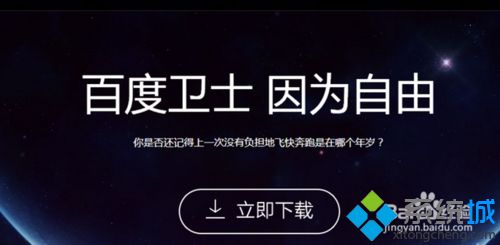
2、安装就不说了,直接打开它的应用程序,我们可以先优化一下。
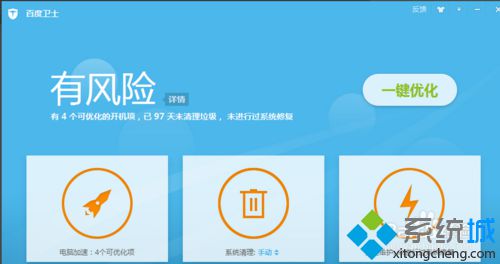
3、点击右上角的下拉箭头。

4、点击下边的设置中心。

5、在左侧找到软件管理的选项卡。
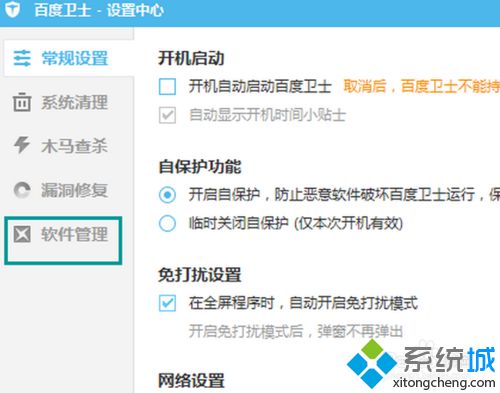
6、上边的软件安装包存放路径修改一下就行了。
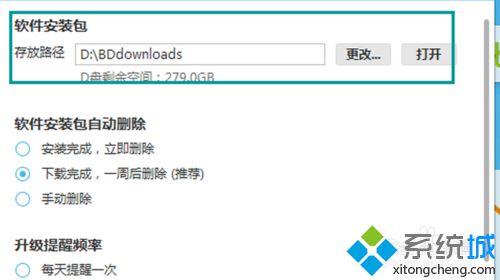
7、我们可以下载软件试试,是不是我们修改的目录。
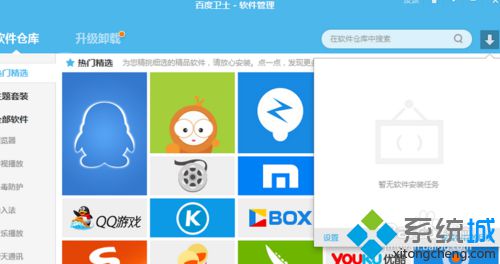
windows10系统更改百度卫士下载软件目录的方法就为大家介绍到这里了。是不是非常简单呢?相信大家只要动手操作一遍,就能很快学会了!
相关教程:在电脑上怎么更改备份目录我告诉你msdn版权声明:以上内容作者已申请原创保护,未经允许不得转载,侵权必究!授权事宜、对本内容有异议或投诉,敬请联系网站管理员,我们将尽快回复您,谢谢合作!










